Jak na řezy sestavou Inventoru – možnost selektivního řezu
Jako pokračování minulého článku si ukážeme řezy sestavy. Princip je velmi podobný. Jedna věc, která ale řez v sestavě odlišuje od řezu modelem je možnost vyloučení některých komponent z řezu. Jinak ř…
Jako pokračování minulého článku si ukážeme řezy sestavy. Princip je velmi podobný. Jedna věc, která ale řez v sestavě odlišuje od řezu modelem je možnost vyloučení některých komponent z řezu. Jinak řečeno, některé nemusíme rozřezat.
Pokud tedy chceme vytvořit tříčtvrtinový řez, například na sestavě na obr. 1, tak si musíme před vytvořením pohledu řezu nastavit, které komponenty chceme vyloučit.

Obr. 1 – sestava pro ukázku řezu
Nastavení účasti konkrétní komponenty v řezu se provádí v nastavení dokumentu. Dejme tomu, že chceme z řezu vyloučit nádobu na obr. 2.

Obr. 2- úprava účasti řezu komponenty
Jako první si ji otevřeme ve zvláštním okně. Poté otevřeme nastavení dokumentu tohoto souboru. (Panel nástrojů -> nástroje -> Možnosti -> Nastavení dokumentu).
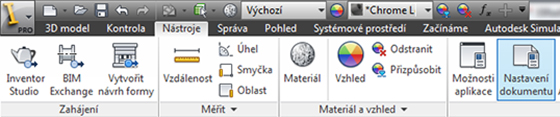
Obr. 3 – umístění příkazu nastavení dokumentu
V následujícím dialogu vypneme položku Účastnit se řezů sestav a výkresů na kartě Modelování (Obr. 4).
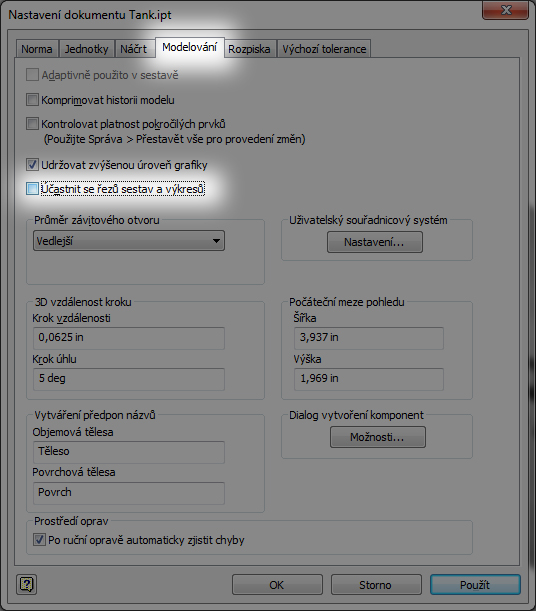
Obr. 4 – účast řezu v sestavách v možnostech dokumentu
Jako další krok před vytvořením řezu je vhodné zkontrolovat nastavení sestavy v možnostech aplikace. Na kartě sestava je totiž položka, která může hromadně přepsat dílčí nastavení komponent, tak jak je popsáno na obr. 4. Pro tento příklad je tedy zapotřebí mít tuto položku vypnutou (obr. 5).
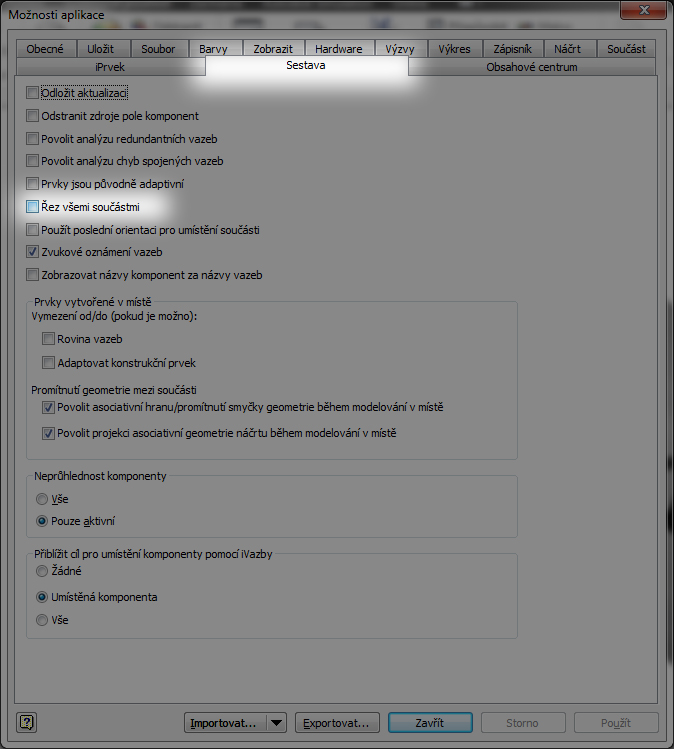
Obr. 5 – vypnutí „řezu všemi součástmi“ v možnostech aplikace
Nyní již můžeme vytvořit například zmíněný tříčtvrtinový řez. Způsob je stejný, jako v případě modelu.

Obr. 6 – tříčtvrtinový selektivní řez
Normalizované součásti
Pokud to bylo doposud jednoduché, tak v tuto chvíli přijde komplikace (Obr 7). Pokud vkládáme do sestavy normalizované součásti z obsahového centra a vkládáme je s atributem „standard“, tak nedojde k jejich rozřezání. Zde jsou dvě možnosti, jak je donutit účastnit se řezu:
- Ošidit se o možnost využít selektivní řez a vyloučit z něj některé součásti a zapnout položku řez všemi součástmi (Obr. 5)
- Vkládat součásti jako „běžný“. Součást se pak chová jako kterákoliv jiná komponenta vytvořená uživatelem a lze ji vnutit atributy popisované výše.

Obr. 7 – řez ignoruje komponenty obsahového centra



